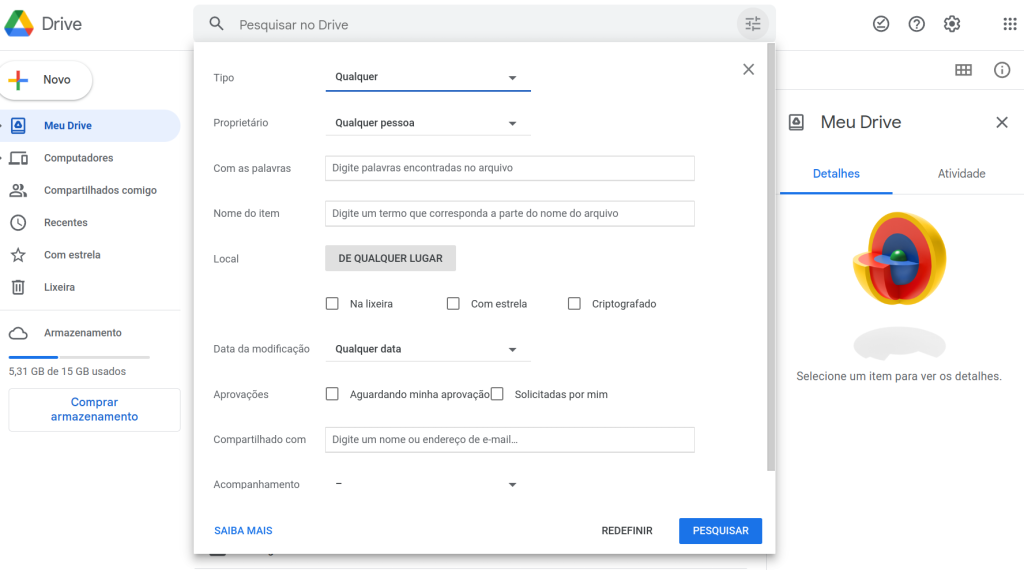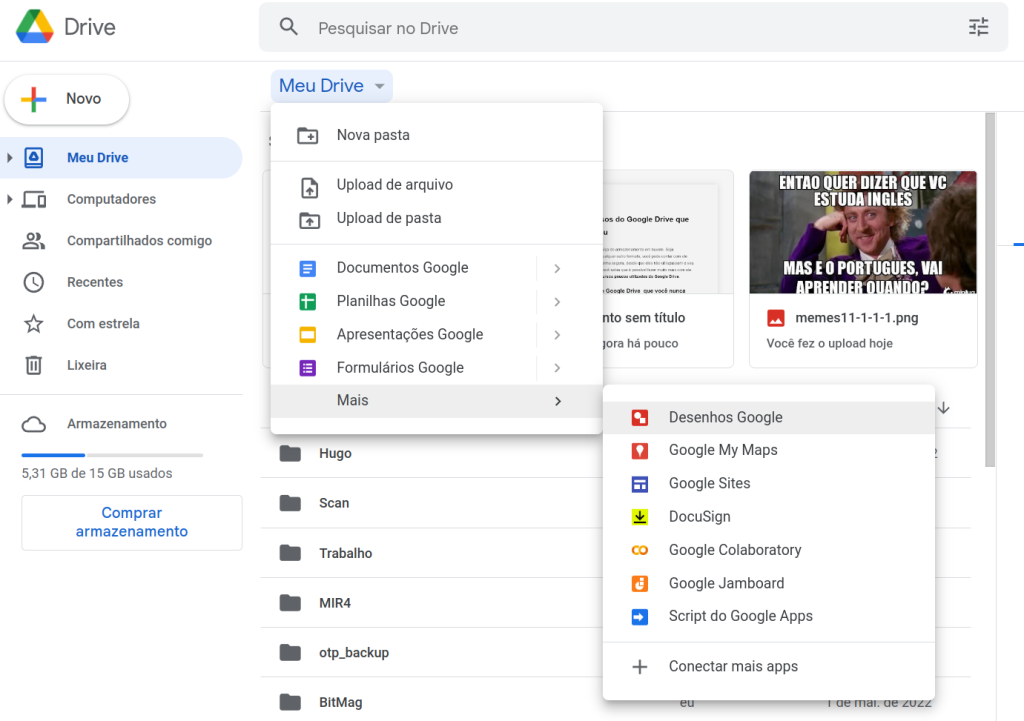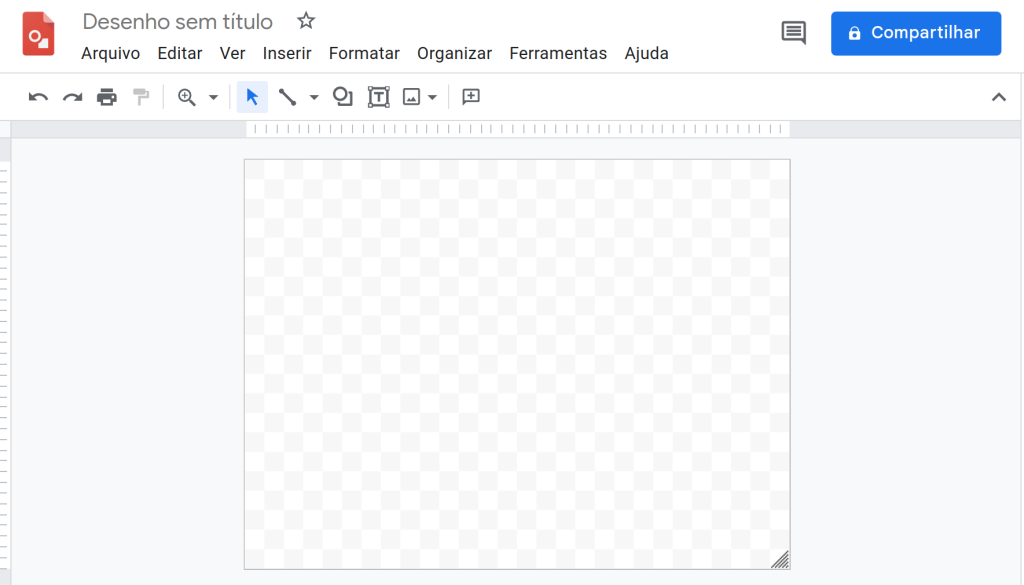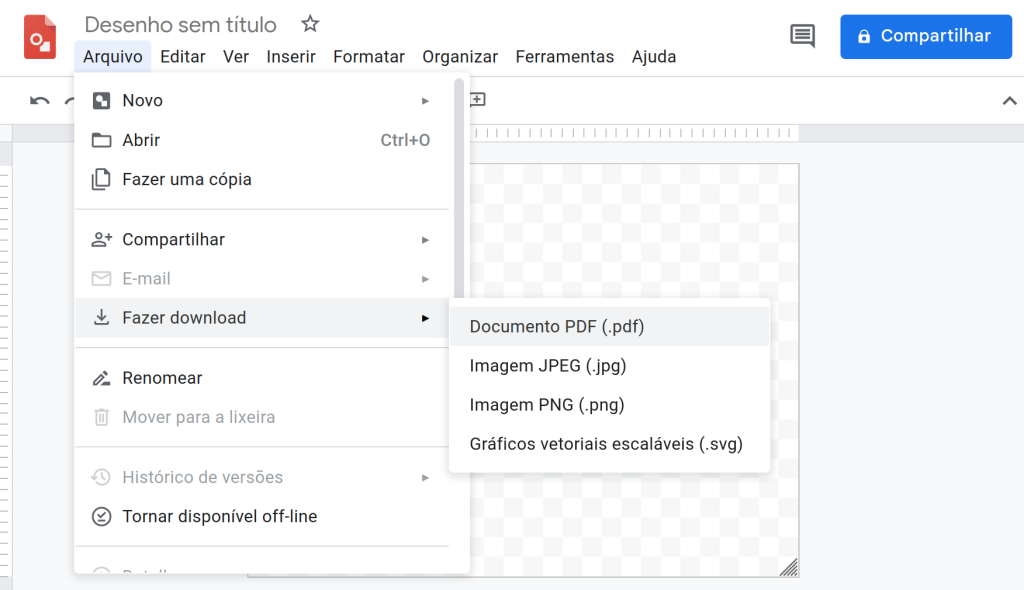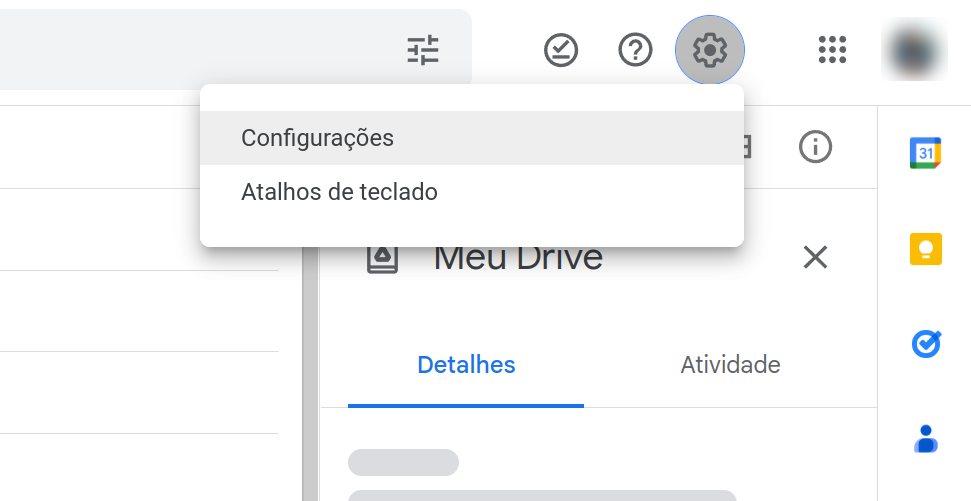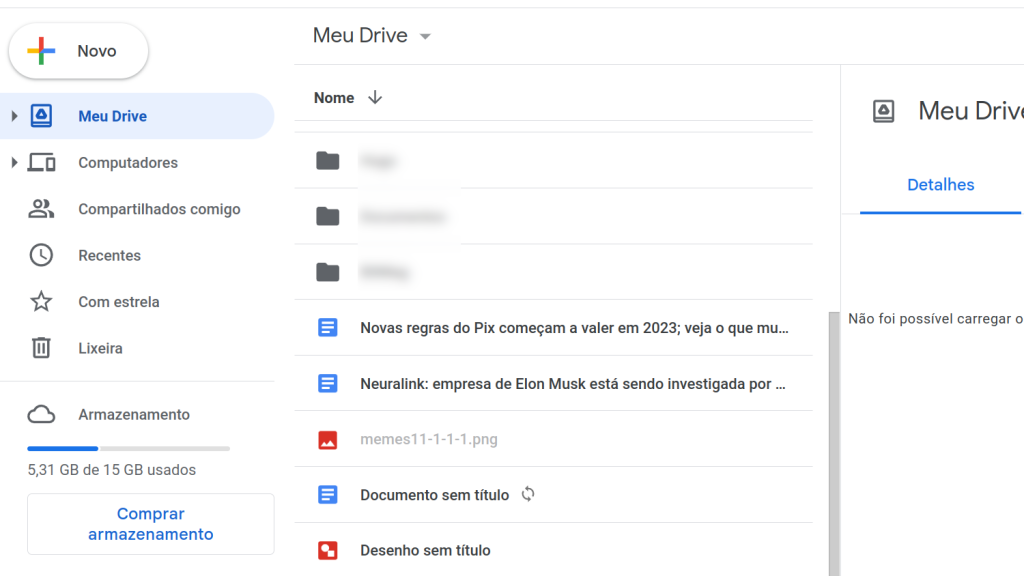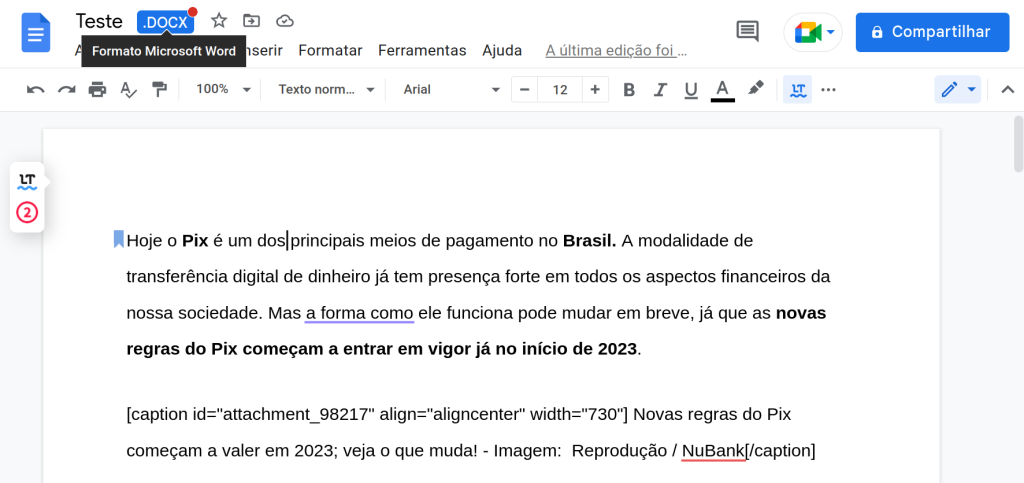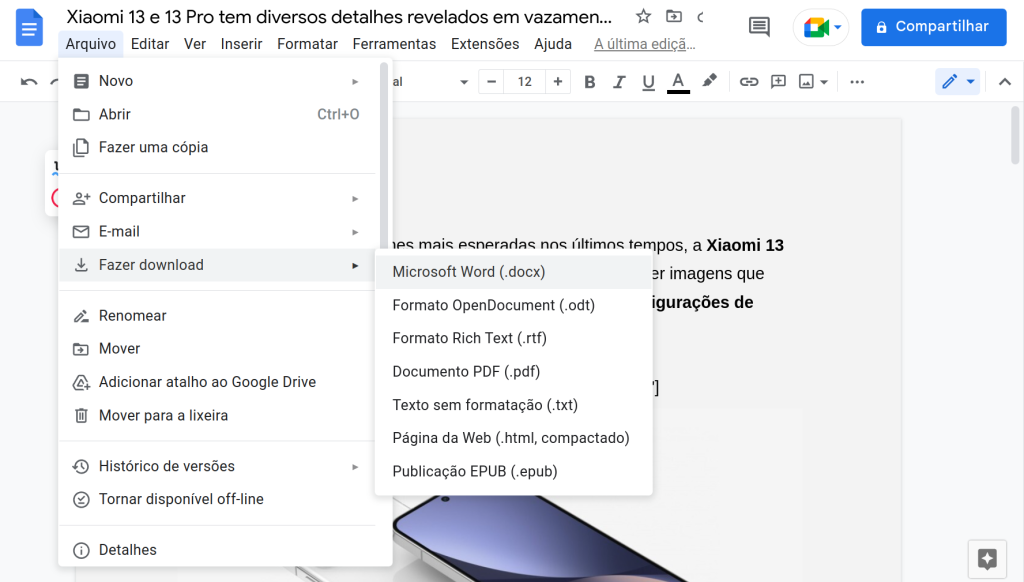Google Drive tem funções que vão melhorar a sua forma de trabalhar, existe apenas um detalhe
Confira neste artigo os melhores recursos do Google Drive, ocultos ou pouco utilizados pela maior parte dos usuários da ferramenta
O Google Drive é um ótimo serviço de armazenamento em nuvem. Seja documento, áudio, imagem ou qualquer outro formato, você pode contar com ele para guardar seus arquivos de forma segura, desde que eles não ultrapassem o seu limite de armazenamento. Mas você sabia que é possível fazer muito mais com ele. Confira abaixo os melhores recursos pouco utilizados do Google Drive.
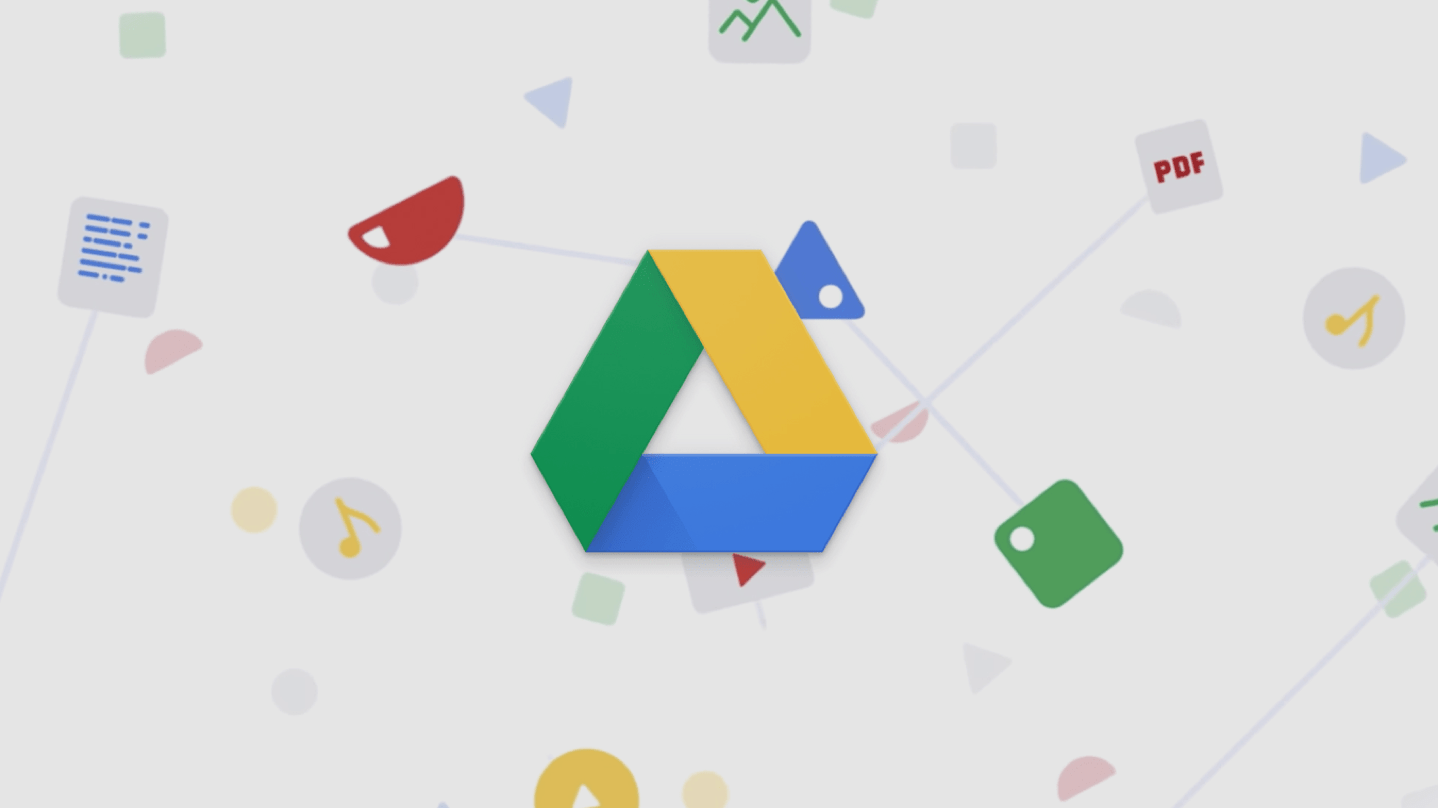
Melhores recursos do Google Drive que você nunca usou – Imagem: Reprodução / Google
Melhores recursos do Google Drive que você nunca usou
O Google gasta muito tempo e esforço para adicionar funções às suas aplicações, mas em muitos casos a gente mal utiliza elas.
Esse é o caso do Google Drive, um serviço recheado de recursos escondidos que usuários comuns nem sabem que existem, o grande detalhe é torná-los conhecidos. Abaixo você verá como funcionam os principais deles!
1. Opções de pesquisa
Se você usa o Google Drive, é provável que você já tenha testado também a sua ferramenta de pesquisa para encontrar algum arquivo perdido nas pastas. Mas você já viu a pesquisa avançada?
Clicando no ícone a direita dentro da caixa de pesquisa do serviço é possível dar superpoderes para a sua busca.
Lá você pode escolher o tipo do arquivo, filtrar por dono, palavras, nome do item, data modificada e até o local onde ele se encontra. Assim fica fácil encontrar rapidamente o que você está procurando.
2. Criar desenhos online
Outra ferramenta bem interessante do Google Drive é a “Desenhos Google”, que permite aos usuários criar desenhos direto no navegador.
Para acessar a ferramenta basta clicar em “Novo”, ou no botão “Meu Drive”, e navegar até Mais > Desenhos Google.
Agora você terá acesso a uma aplicação de desenho completa onde é possível usar ferramentas e até colar imagens para completar suas composições.
Assim como outras ferramentas da empresa, o documento fica salvo automaticamente no Google Drive, mas você ainda pode baixá-lo em outros formatos para o seu computador.
É só navegar até Arquivo > Fazer download e escolher o formato no qual deseja baixar sua imagem (PDF, JPG, PNG ou SVG).
3. Utilizar atalhos
Qualquer programa fica mais poderoso quando você pode usar atalhos para acessar rapidamente algumas de suas funções. No caso do Google Drive, por ser um serviço online que roda no navegador, as pessoas raramente recorrem aos shortcuts, tão pouco conhecem os mais úteis.
Isso também se deve ao fato de que ele nem sempre teve o melhor suporte para atalhos, mas hoje, suporta os mais comuns, como Ctrl + X para recortar um arquivo e Ctrl + V para colá-lo em outro lugar.
E se você quiser uma lista com todos os shortcuts da aplicação, é só pressionar o atalho Ctrl + /, para ver a janela com todos os comandos disponíveis.
4. Ver e editar arquivos offline
Sim, o Google Drive é um serviço de armazenamento em nuvem online, mas é possível usar ele mesmo estando sem conexão à internet.
Para fazer isso você precisa ativar uma opção, clicando no ícone de “Configurações” perto da sua imagem de perfil, no canto superior direito da tela e escolhendo “Configurações” no dropdown menu.
Agora é só navegar até a seção “Off-line” na página de configurações e marcar a caixinha. A partir daí você pode acessar o Drive mesmo sem conexão com a internet e visualizar, editar arquivos nativos do serviço, como documentos do Google Docs e planilhas do Google Sheets.
Infelizmente, essa configuração não funciona com arquivos de outros editores como o Microsoft Office, por exemplo, nem outros arquivos que você colocou lá, como imagens.
5. Trabalhar com arquivos do Microsoft Office
Embora não seja possível acessá-los offline, o Google Drive trabalha muito bem com arquivos do Word, Excel e PowerPoint, que serão abertos com o Google Docs, Google Sheets e Google Presentation, respectivamente.
E o processo é completamente automático, basta dar um clique duplo em um desses arquivos que o Drive abrirá com a aplicação apropriada.
Uma vez aberto, você pode editar normalmente e o Google Docs, usado nessa demonstração, até vai te mostrar que esse é um documento do Microsoft Word. Adicionalmente, você consegue exportar e salvar seus próprios documentos do Google Docs em formato Microsoft Word (.docx).
Basta abrir seu documento e navegar até Arquivo > Fazer download. Lá é só escolher o formato .docx, ou qualquer outro que você queira, como .pdf, por exemplo.
Com essas 5 dicas você vai ficar muito mais eficiente ao usar o Google Drive no seu dia a dia. Para acessar o serviço, basta acessar, e fazer uma conta se for necessário.
Deixe um comentário dizendo o que você achou das dicas e se elas foram úteis para você!
O que você achou? Siga @bitmagazineoficial no Instagram para ver mais e deixar seu comentário clicando aqui
Redator Profissional, Comunicador Social e especialista em Produção de Conteúdo Web. Formado em Letras - Inglês e Administração. CEO da Agência Digital Comunicalize.